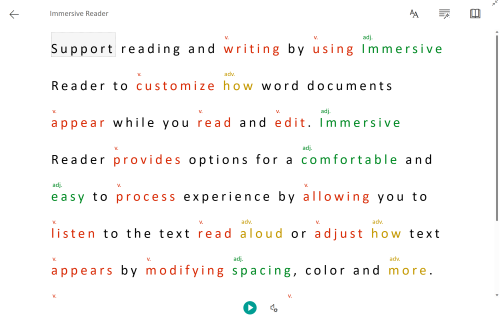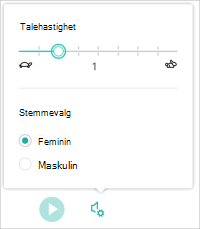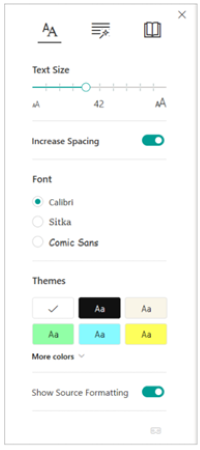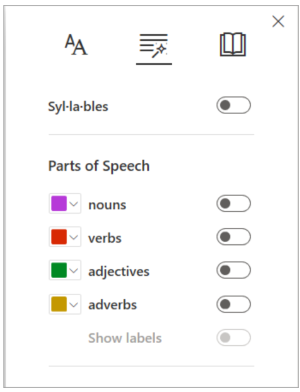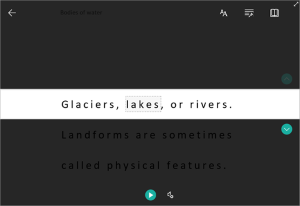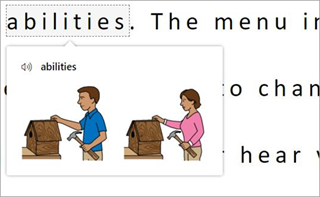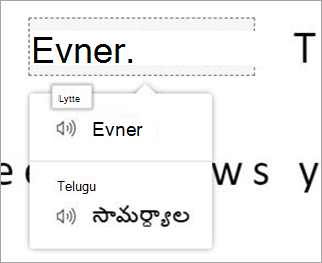Tilpass hvordan Excel-arbeidsbøker vises mens du leser og redigerer ved hjelp av Engasjerende leser. Engasjerende leser gir deg alternativer for en komfortabel og enkel prosessopplevelse ved å la deg lytte til teksten lest høyt eller justere hvordan teksten vises ved å endre avstand, farge og mer.
Bruk Engasjerende leser i Excel på nettet
-
Merk en celle som inneholder tekst.
-
Velg Vis > Engasjerende leser på båndet. Dokumentet åpnes i fullskjermformat.
Bruke Engasjerende leser
Når arbeidsboken åpnes i Engasjerende leser, kan du gjøre ett eller flere av følgende, avhengig av hvordan du vil fokusere på innholdet i dokumentet:
-
Velg Spille av -knappen for å få avsnittene opplest.
-
Velg et spesifikt ord hvis du vil lytte fra et bestemt punkt på siden.
Stemmevalg
Velg tannhjulikonet for å åpne Talealternativer.
-
Glidebryteren for talehastighet styrer avspillingshastigheten til leseren. Velg Stemmehastighet og dra kontrollen til høyre eller venstre.
-
Hvis du vil flytte talehastighetskontrollene ved hjelp av tastaturet, velger du venstre tastknapp for å redusere talehastigheten og høyre tast for å øke talehastigheten.
-
-
Velg din preferanse for hann - eller hunnstemme .
-
Trykk på Spill av for å høre arbeidsboken bli lest høyt.
Tekstinnstillinger
Du kan endre utseendet på dokumentet ved hjelp av tekstinnstillinger. Valgene du gjør i tekstinnstillinger, kan bidra til å fjerne visuelle forstyrrelser og forbedre lesbarheten for tekst.
Med tekstinnstillinger-menyen kan du gjøre følgende:
-
Endre tekststørrelse
-
Redusere trengsel mellom bokstaver
-
Endre skriften
-
Endre bakgrunnsfarge
Alternativer for grammatikk
Grammatikkalternativer styrer grammatikkutheving og hjelper leserne med å forstå komplekse setninger.
Velg det som skal utheves:
-
Sta·vel·ser deler ord ved å sette inn små prikker mellom stavelser.
-
Under Ordklasser slår du på substantiver, verb, adjektiver eller adverb for å utheve hvert substantiv, verb eller adjektiv på siden i en farge som tilsvarer fargen på etiketten.
-
Aktiver vis etiketter-knappen viser forkortede substantiver, verb, adjektiver eller adverb på siden i tilsvarende farge på etiketten.
-
Leseinnstillinger
-
Linjefokus gjør det mulig for leserne å begrense fokuset til leseopplevelsen ved å utheve sett med én, tre eller fem linjer i det valgte materialet i Engasjerende leser.
-
Bildeordliste gir deg muligheten til å klikke på ett enkelt ord og vise støtte for visualobjekter. Du kan også høre ordet bli lest høyt.
-
Oversett lar deg vise et merket ord eller hele dokumentet på ditt foretrukne språk.
Hurtigtaster for Engasjerende leser
Bruk hurtigtaster til å navigere Engasjerende leser.
-
Pil opp/ned ruller linje for linje i linjefokusmodus eller ruller siden opp og ned uten linjefokusmodus
-
Esc-tasten lukker leseren eller menyen
-
Tab går videre til neste kontroll i innstillingene for Engasjerende leser
-
Mellomrom merker gjeldende verktøy
Lukke Engasjerende leser eller Les høyt.
Velg tilbakepilikonet øverst på siden, eller trykk esc på tastaturet for å avslutte Engasjerende leser.